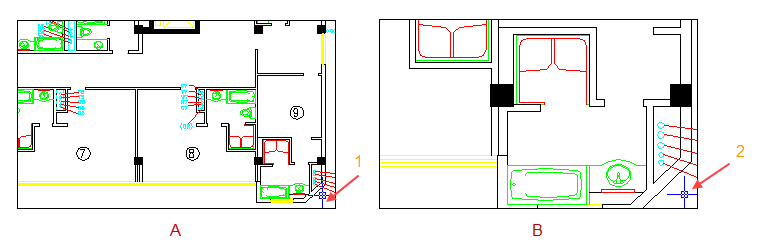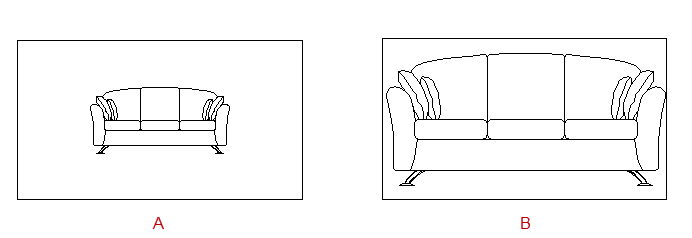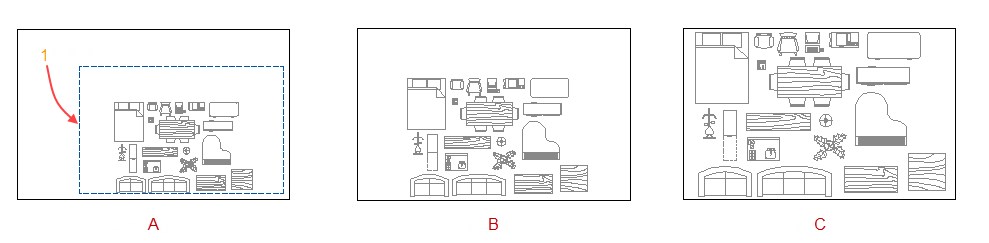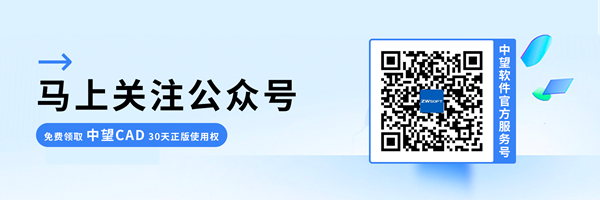| 如何对CAD的视图进行缩放? | 您所在的位置:网站首页 › 请问cad怎么无限缩小或者放大 › 如何对CAD的视图进行缩放? |
如何对CAD的视图进行缩放?
|
如何对CAD的视图进行缩放? 在CAD的日常运用中,常常要对视图进行缩放,来方便我们看清图形中某一部分的内容。视图缩放指的是在不改变图形中对象的实际大小,仅改变视图的显示尺寸的情况下,让图形中对象的显示比例随之变化。我们总结了一些视图缩放的操作方法,下面就让我来介绍一下吧: 方法一、使用鼠标滚轮进行缩放 在【模型】选项卡或【布局】选项卡中要缩放指定视口中的视图如果多于一个模型空间视口或布局视口时,需要单击要缩放的视口使之成为【当前视口】,再进行平移和缩放。 在模型空间视口或布局视口的模型空间中,双击鼠标滚轮就可以快速缩放至模型范围(为防止视图比例或位置被意外修改,可以锁定布局视口中的视图)。使用滚轮鼠标可以对视图进行缩放时,而如果同时按住并拖动滚轮可以平移视图。 使用定点设备进行视图缩放时,光标的位置就是缩放的基点位置。如下图所示,将光标置于图中所示位置1然后使用鼠标滚轮进行缩放,来查看左下部分的内容。图形将基于图中位置1缩放,而不影响图中位置2的相对位置。
方法二、使用增量放大和缩小 使用预设增量可以快速的缩小和放大视图。在【视图】选项卡的【定位】面板中,单击【缩小】按钮将视图缩小一半,单击【放大】按钮将视图放大一倍。当前视图的中心位置不会随缩小或者放大改变。效果如下图所示:
方法三、显示上一个视图 在缩放或者平移视图后,如果要返回缩放或移动之前的视图,依次点击【视图】-【定位】-【上一个】。 方法四、缩放指定矩形区域 在绘图区域中,可以放大由指定两点定义的矩形窗口中的对象,并显示在当前视图中。指定的区域中心将成为新视图的中心。 1.依次点击【视图】-【定位】-【窗口】。 2.在绘图区域中,指定一个角点。 3.指定步骤2的对角点。 这时矩形窗口中的对象将被放大并最大化显示。如下图所示,在绘图区域由指定两点(点1和点2)确定的矩形区域,将被最大化显示在视图的中心。
方法五、缩放到中心点 按指定的中心点缩放比例或图形高度,对当前图形进行缩放。缩放后,指定点为视图的中心点。 1.依次单击【视图】-【定位】-【中心】。 2.在绘图区域,指定中心点。 3.在命令行中输入“要按指定比例缩放图形,请输入缩放比例”或“要缩放图形到指定高度,请输入图形高度值”。
推荐阅读:购买CAD 推荐阅读:打印CAD图纸太小怎么办?
|
【本文地址】